چه باید بدانیم
- آیفون به کاربران اجازه کپی داده ها را به سیم کارت جدید نمی دهد، اما می توانید داده ها را از سیم کارت قدیمی وارد کنید.
- ممکن است همگامسازی یا وارد کردن دادههای تلفن و تماس از طریق ابر، رایانه یا نرمافزار آسانتر باشد.
- برای وارد کردن مخاطبین از سیم کارت قدیمی، آن را وارد کنید. به Settings > Contacts > وارد کردن مخاطبین سیم کارت بروید، سپس سیم کارت قدیمی را با سیم کارت آیفون جایگزین کنید.
آیفون به شما اجازه نمی دهد مخاطبین را از دفترچه آدرس تلفن خود به سیم کارت آیفون کپی کنید. اما این بدان معنا نیست که نمی توانید از مخاطبین خود نسخه پشتیبان تهیه کنید. شما فقط باید به روش دیگری پیش بروید. این چیزی است که باید بدانید.
چرا نمی توانید از مخاطبین در سیم کارت در آیفون نسخه پشتیبان تهیه کنید
آیفون داده هایی مانند مخاطبین را در سیم کارت خود ذخیره نمی کند زیرا نیازی به این کار ندارد و با فلسفه اپل در مورد نحوه استفاده کاربران از داده های خود مطابقت ندارد.
تلفنهای همراه قدیمیتر دادهها را در سیمکارت ذخیره میکردند، زیرا هیچ وسیله استاندارد و سادهای برای پشتیبانگیری از دادهها یا انتقال آن به تلفنهای جدید وجود نداشت. در نهایت، کارتهای SD وجود داشت، اما همه تلفنها آنها را نداشتند.
در مقابل، دو گزینه پشتیبان برای iPhone وجود دارد: هر بار که آیفون خود را با رایانه خود همگام می کنید یک نسخه پشتیبان تهیه می کند و می توانید از اطلاعات آیفون در iCloud نسخه پشتیبان تهیه کنید.
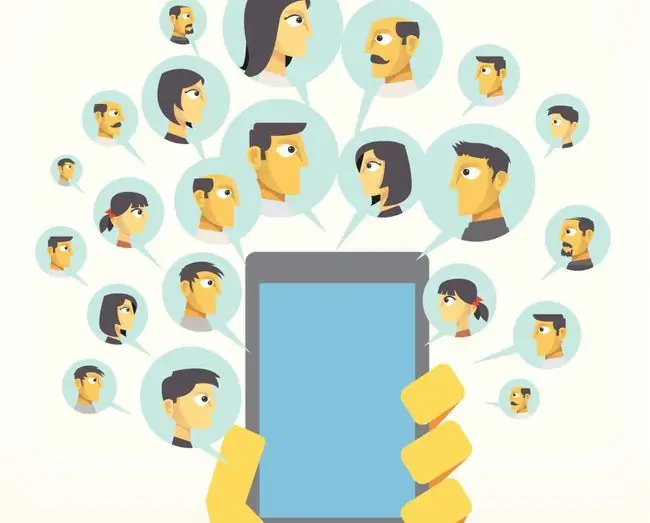
فراتر از آن، اپل واقعاً نمی خواهد کاربران داده های خود را در حافظه قابل جابجایی ذخیره کنند که به راحتی از بین برود یا آسیب ببیند. توجه داشته باشید که محصولات اپل درایوهای CD/DVD و دستگاه های iOS کارت SD ندارند. در عوض، اپل از کاربران میخواهد که دادههای خود را مستقیماً در دستگاه، پشتیبانگیری در رایانههای خود یا در iCloud ذخیره کنند.برای اپل، این گزینههای قدرتمندتر و انعطافپذیرتر برای انتقال دادهها به تلفنهای جدید هستند.
یک راه برای کپی کردن مخاطبین در سیم کارت آیفون
اگر واقعاً متعهد به کپی کردن مخاطبین در سیم کارت خود هستید، یک راه برای انجام این کار وجود دارد: جیلبریک کردن آیفون.
Jailbreaking میتواند انواع گزینههایی را در اختیار شما بگذارد که اپل بهطور پیشفرض شامل آن نمیشود. به یاد داشته باشید که جیلبریک می تواند یک تجارت دشوار باشد و برای کاربرانی که مهارت های فنی زیادی ندارند توصیه نمی شود. وقتی جیلبریک میکنید، میتوانید به گوشی خود آسیب بزنید یا گارانتی آیفون خود را باطل کنید.
و، حتی اگر این کار را انجام می دهید، چرا زحمت تهیه نسخه پشتیبان از داده های دفترچه آدرس را به زحمت بیاندازید؟ آیا نمی خواهید از تمام اطلاعات خود نسخه پشتیبان تهیه کرده و از یک گوشی به گوشی دیگر منتقل کنید؟ مطمئناً رایانه و iCloud شما برای این کار بهتر است.
نحوه انتقال مخاطبین بدون سیم کارت در آیفون
سیم کارت ها را فراموش کنید. با استفاده از یکی از این روش ها، داده های خود را از آیفون خود به دستگاه جدید منتقل کنید:
- استفاده از رایانه: اگر آیفون فعلی خود را با آیفون جدید جایگزین می کنید، انتقال داده ها بخشی از فرآیند راه اندازی است. تنها کاری که باید انجام دهید این است که تلفن جدید را به رایانهای که گوشی قبلی را با آن همگامسازی کردهاید وصل کنید و سپس آن دادههای پشتیبان را به تلفن جدید خود بازیابی کنید.
- استفاده از iCloud: هنگام راهاندازی یک دستگاه جدید، iCloud بسیار شبیه رایانه شما عمل میکند. همچنین، اگر دادههای خود را در یک دستگاه با iCloud همگامسازی کنید، هر دستگاه سازگار دیگری که با iCloud همگامسازی میشود، بهطور خودکار آن اطلاعات را دریافت میکند.
- استفاده از خدمات دیگر: اگر دادههایی که بیشتر به انتقال آن اهمیت میدهید دفترچه آدرس شما است و در اکوسیستم اپل قفل نشدهاید، ابزاری که استفاده میکنید احتمالاً از یک ابزار راحت پشتیبانی میکند. روشی برای انتقال مخاطبین میتوانید مخاطبین iPhone را با دفترچههای آدرس Google و Yahoo همگامسازی کنید یا اگر از محصولی مبتنی بر Microsoft Exchange استفاده میکنید، هنگام اتصال حساب Exchange خود، مخاطبین شما بهطور خودکار وارد میشوند.
چه کار می کند: وارد کردن مخاطبین از سیم کارت
یک موقعیت وجود دارد که در آن سیم کارت آیفون بی فایده نیست: وارد کردن مخاطبین. در حالی که نمیتوانید دادهها را روی سیمکارت آیفون خود ذخیره کنید، اگر قبلاً سیمکارتی با دفترچه آدرس بستهبندی شده از تلفن دیگری دریافت کردهاید، میتوانید آن دادهها را به آیفون جدید خود وارد کنید. به این صورت است:
- سیم کارت فعلی آیفون خود را بردارید و آن را با سیم کارتی جایگزین کنید که داده هایی را که می خواهید وارد کنید (مطمئن شوید که آیفون شما با سیم کارت قدیمی شما سازگار است).
- Settings ضربه بزنید.
- Contacts ضربه بزنید (در iOS 10 و نسخه های قبلی، روی Mail, Contacts, Calendars ضربه بزنید). ضربه بزنید.
-
وارد کردن مخاطبین سیم کارت ضربه بزنید.

Image - پس از تکمیل این فرآیند، سیم کارت قدیمی را بردارید و آن را با سیم کارت آیفون خود جایگزین کنید.
قبل از خلاص شدن از شر سیم کارت، همه مخاطبین وارد شده خود را دوبار بررسی کنید.






